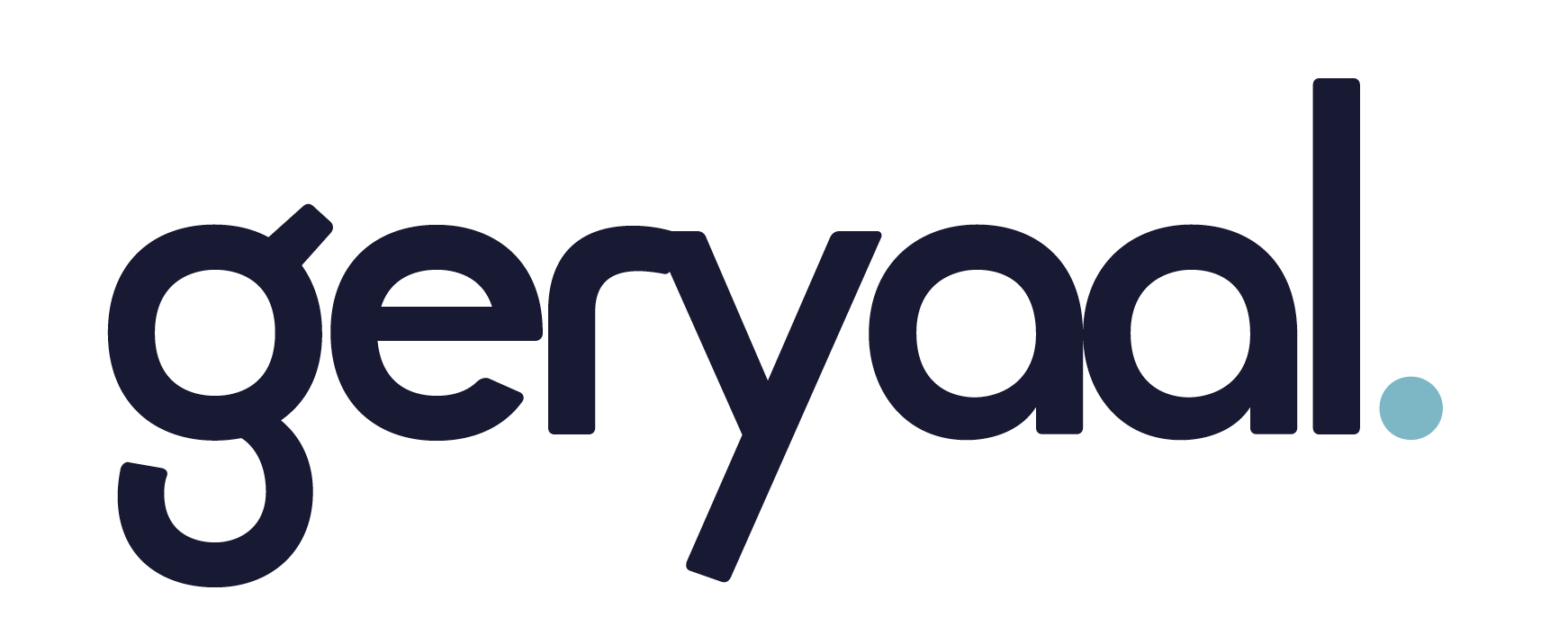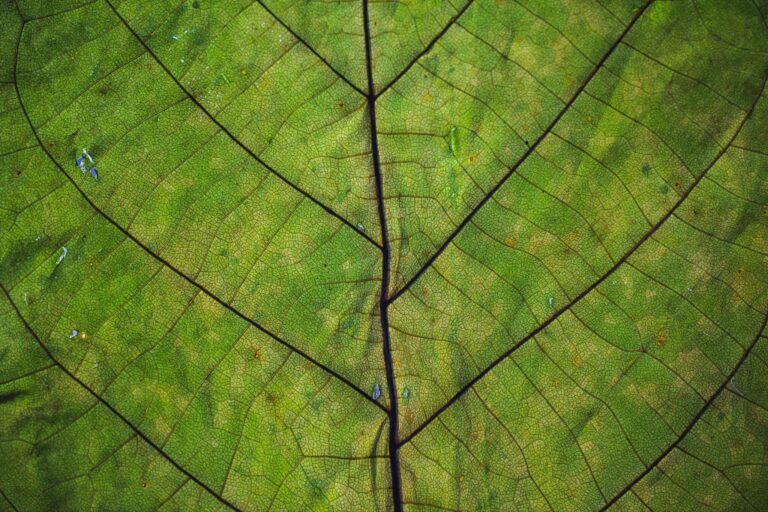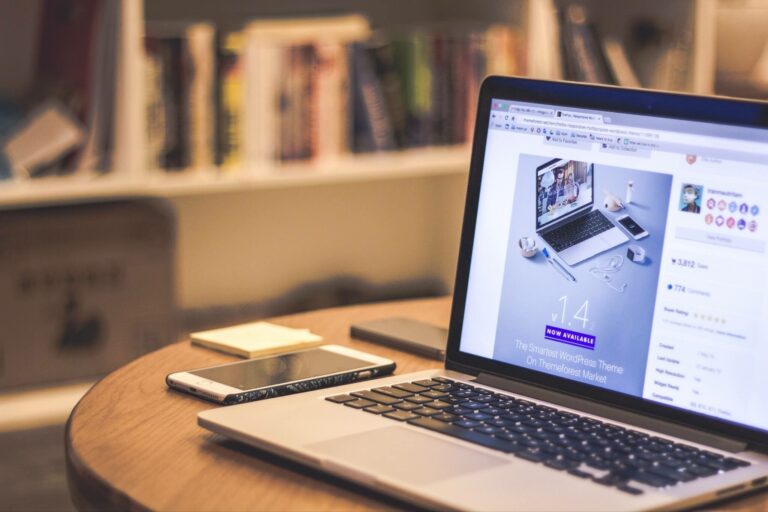De ultieme handleiding voor Gravatar!
Vraag jij je af wat Gravatar is en hoe je een afbeelding in Gravatar moet zetten? Ik heb in dit artikel voor je uitgelegd hoe het werkt!
Wat is Gravatar?
Gravatar is de afkorting van globally recognized avatar, vertaald als wereldwijd herkende avatar. Het is een systeem dat is bedacht door Tom Preston-Werner. Met dit systeem kies je één profielfoto die jij kunt gebruiken op verschillende websites. Je kunt op basis van jouw e-mailadres een account aanmaken op gravatar.com. Op dit account kun jij een avatar uploaden.
Als het e-mailadres dat je op Gravatar gebruikt gekoppeld is aan een beheerdersprofiel op je website, dan wordt de Gravatar getoond.

Hoe maak ik een Gravataraccount aan?
Ik ga jou uitleggen hoe je een account aanmaakt op Gravatar, zodat jouw avatar straks ook te vinden is op de website!
Stap 1: Ga naar de website
Ga naar de website van Gravatar: www.gravatar.com

Stap 2: Creëer je eigen Gravatar.
Nu je op de website van Gravatar bent, gaan we de Gravatar creëeren. Druk op ‘Create Your Own Gravatar’.

Stap 3: Voer je gegevens in!
Vul je e-mailadres in, een gebruikersnaam en je wachtwoord voor het aanmaken van je account. En klik vervolgens op ‘Continue’.
Belangrijk hierin is dat jij hetzelfde e- mailadres gebruikt als het e-mailadres waarin jij staat geregistreerd op de websites waar jij je Gravatar wil zien!

Stap 4: De bevestigingsmail
Dit moet de pagina zijn waar je opkomt nadat je op de knop ‘Continue’ hebt gedrukt.

Ga naar je mail waar je het account op aan heb gemaakt en zoek de mail van gravatar.com op.
Kun je de mail niet vinden? Kijk even goed of de mail niet in de SPAM map staat!

Nadat je op de knop ‘Activate Account’ hebt gedrukt, kom je automatisch op de pagina waar je je kan inloggen op Gravatar.
Stap 5: Log in op Gravatar
Als je op de knop ‘Sign in to Gravatar’ drukt, kom je op de homepagina van Gravatar.

Vanaf die pagina kun je op de knop ‘Sign In’ drukken.

Stap 6: Voeg een afbeelding toe
Door op ‘Voeg er een toe door hier te klikken! of op ‘Add a new image’ te drukken kun je een nieuwe afbeeldingen toevoegen.

Stap 7: Het kiezen van je foto
Er zijn verschillende locaties waar jij je foto vandaan kan halen.

- Upload new. Wanneer jij een foto wilt uploaden die je al op je computer hebt staan, moet je op ‘Upload new’ drukken. Wanneer je op die pagina komt, druk je op ‘Bladeren…’. Vanuit daar kun je je afbeelding zoeken.

- From URL Druk op de knop ‘From URL’ als je een afbeelding via een URL wil invoegen. Vervolgens moet je de URL van de afbeelding kopiëren en daarna plakken in de pagina waarin je op bent gekomen nadat je op ‘From URL’ hebt gedrukt. Vanuit daar druk je op ‘Volgende‘.
- Past uploads Het kan ook zijn dat je al een account hebt op Gravatar, en dat je in het verleden al een foto hebt geüpload in Gravatar. Als je op ‘Past uploads’ drukt kun je afbeeldingen kiezen die je al eerder hebt geüpload.
- From webcam Je kunt ook op het moment zelf een foto van jezelf maken door op ‘From webcam’ te drukken en een foto te nemen. Je computer gaat automatisch toestemming vragen voor het gebruik van je webcam. Druk op ‘Toestaan‘ om vervolgens een foto te maken.
Stap 8: Je afbeelding bijsnijden
Je kunt je afbeelding bijsnijden, zodat je hem in de grootte hebt zoals jij het graag wilt hebben! Wanneer jij hebt bepaald hoe jij de foto wil hebben druk je op ‘Crop Image’ om verder te gaan.

Stap 9: Kies een waardering voor jouw Gravatar
In deze pagina moet je de waardering van jouw afbeelding bepalen. Misschien is de afbeelding die jij gebruikt niet geschikt voor een bepaalde doelgroep. Er zijn 4 waarderingen waar jij uit kan kiezen:
- Rated G | Dit is de meest gebruikelijke. Wanneer je voor deze waardering kiest is de foto op alle websites te zien, zonder dat hij het moet filteren.
- Rated PG | Als je deze waardering kiest dan kan jouw Gravatar onbeleefde gebaren, provocerend geklede personen, de minder ernstige scheldwoorden of mild geweld bevatten.
- Rated R | Deze Gravatar kan harde vloekwoorden, intens geweld, naaktheid of gebruik van harddrugs bevatten.
- Rated X | Deze gravatar kan seksueel getinte beelden of extreem geweld bevatten.
Wanneer je je waardering hebt gekozen druk je op ‘Set Rating’ om verder te gaan.

Je avatar is geüpload!
Goed gedaan! Je avatar is geüpload. Het kan zijn dat je niet meteen resultaat ziet. Het duurt gemiddeld 20 minuten voordat de afbeelding op alle websites te zien is waarin jij dat wil.